Comment faire un rapport de recrutement?
Vous trouverez ci-dessous un aperçu des 4 missions de recrutement différentes et de la manière dont elles peuvent être complétées:
Match
- Sélection: Remplir la sélection pour les deux équipes.
- Si le joueur n'est pas connu dans la base de données, vous pouvez l'ajouter manuellement.
- Composition: Entrez le score et le(s) composition(s) en utilisant la fonction glisser-déposer. En bas, vous pouvez ajouter une remarque par composition.
- Rapport: Évaluez ici tous les joueurs des deux équipes. Le bouton bleu vous permet d'ajouter des informations pratiques sur le joueur et le bouton gris vous permet de faire une évaluation individuelle.
- Buts/Assists: Entrez les buteurs et les joueurs qui ont donné les assists.
- Situations de match: Dessinez ici des situations de match spécifiques à l'aide de l'outil de dessin.

Entraînement
- Joueurs: Ajoutez ici tous les joueurs qui se sont distingués ou qui étaient présents à l'entraînement. Vous pouvez ensuite ajouter des informations pratiques et/ou faire une évaluation individuelle du joueur.
- Remarques: Remarques sur l'entraînement lui-même.
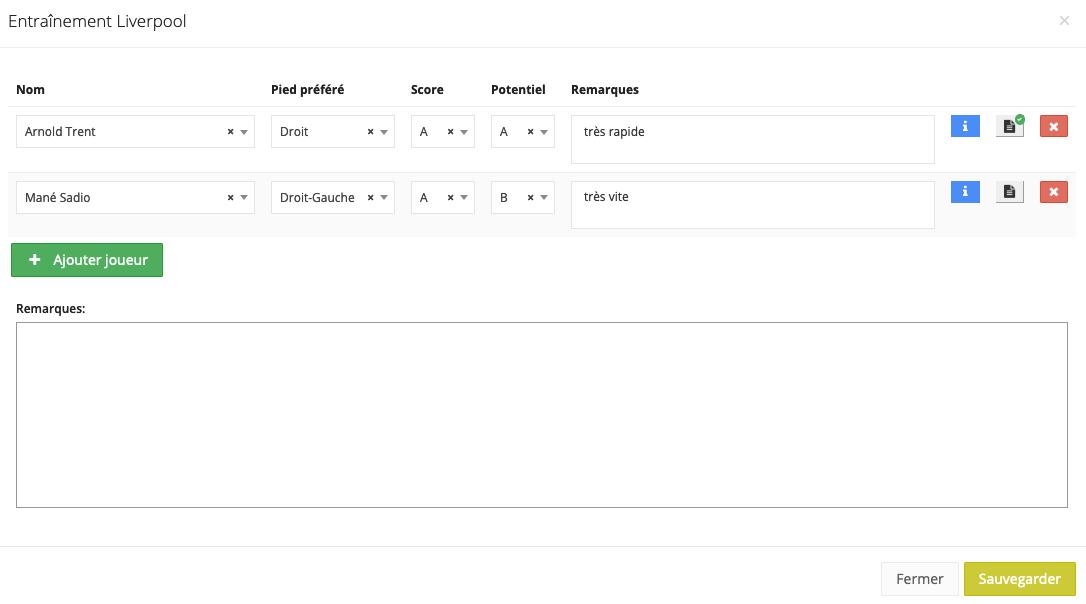
Tournoi
- Clubs: Ajoutez ici tous les clubs qui ont participé au tournoi.
- Joueurs remarqués: Vous pouvez ajouter ici tous les joueurs intéressants qui se sont distingués par club. Vous pouvez également créer ici les informations pratiques du joueur et/ou une évaluation individuelle.
- Classement final: Indiquez ici le classement final du tournoi, le meilleur joueur du tournoi et une conclusion.
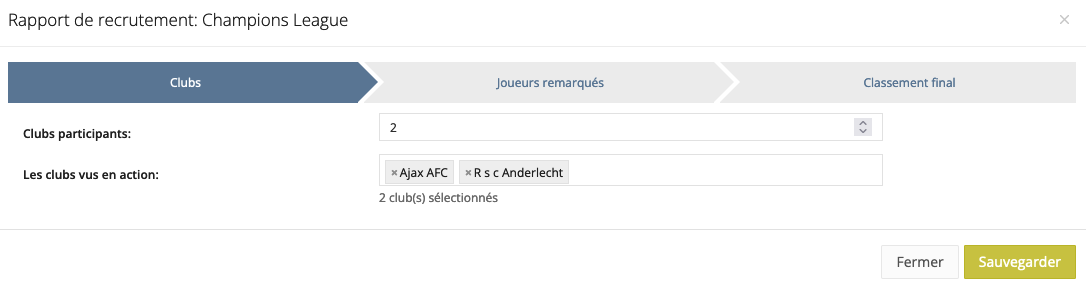
Analyse de l'adversaire
- Sélection: Remplir la sélection pour les deux équipes
- Si le joueur n'est pas connu dans la base de données, vous pouvez l'ajouter manuellement.
- Composition: Entrez le score et le(s) composition(s) en utilisant la fonction glisser-déposer. En bas, vous pouvez ajouter une remarque par composition.
- Temps forts: Saisissez tous les temps forts du match (remplacements, buts, cartons, ...) ici.
- Animation de jeu: Un aperçu global du match (par équipe: général, défensif, offensif, ...).
- Ajustements tactiques: Changements tactiques (par équipe: général, défensif, offensif, ...).
- Phases arrêtées: Décrire et dessiner les phases arrêtées pour chaque équipe.
- Individuel: Décrire les joueurs individuellement
- Conclusion: Résumé des deux équipes (possession de balle, perte de balle, conclusion, ...).

Finaliser le rapport de recrutement
Lorsque vous voulez sauvegarder votre rapport de recrutement, il vous sera demandé si vous voulez finaliser votre rapport de recrutmenet. Lorsque vous cliquez sur "Oui", le responsable du recrutement recevra une notification indiquant que le rapport de recrutement a été complété. Les rapports qui n'ont pas encore été complétés ou finalisés auront un fond rouge. Les rapports qui ont été finalisés auront un fond blanc, ce qui permet de voir immédiatement quels rapports doivent encore être complétés.
Lorsque vous avez terminé toutes les étapes, vous pouvez consulter le rapport. Le bouton change de couleur en fonction de l'état du rapport:
- Rouge: Le rapport n'est pas encore complété
- Jaune: Le rapport a été (partiellement) complété, mais pas encore ouvert par moi-même
- Jaune (avec flèche): Le rapport est complété et ouvert par moi-même
Application mobile
Il est également possible de remplir un rapport de recrutement via l'application mobile. Pour plus d'informations, cliquez ici.

